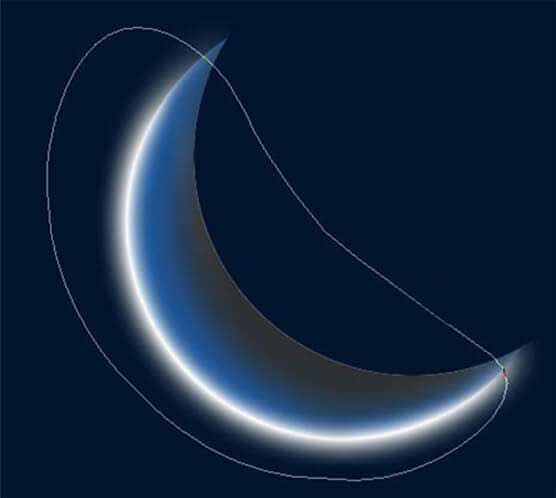如何用Photoshop制作一轮梦幻的蓝色月亮
Photoshop实用技巧2016-02-1513、在月亮图层上面新建一个图层,填充蓝色:#1A599D,如下图。
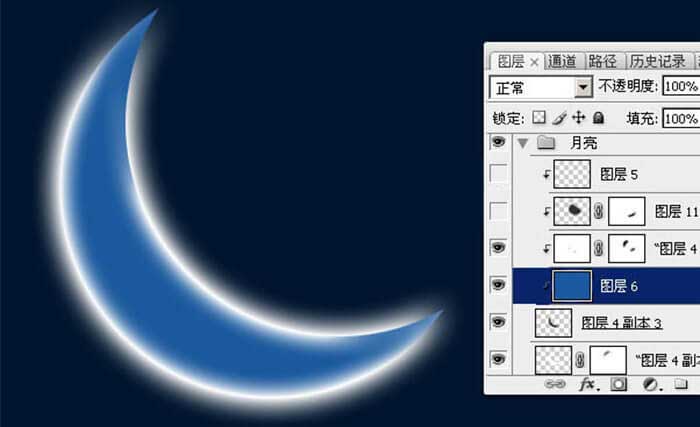
14、在组的最上面新建一个图层,按Ctrl + Alt + G 创建剪切蒙版,用钢笔勾出下图所示的选区,羽化15个像素后填充暗蓝色:#2D3032。
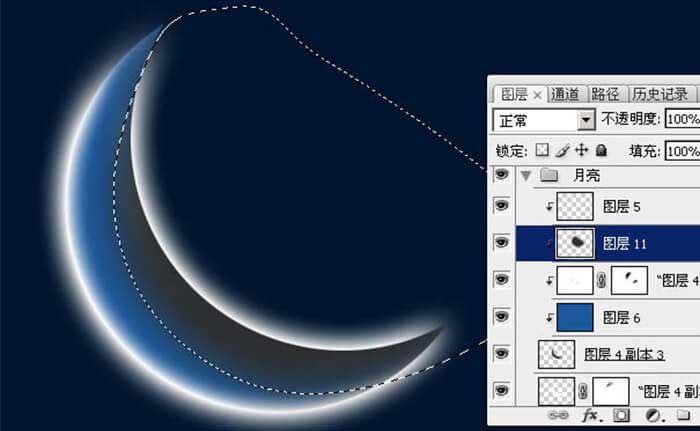
15、取消选区后添加图层蒙版,用黑色画笔把底部过渡擦出来,如下图。
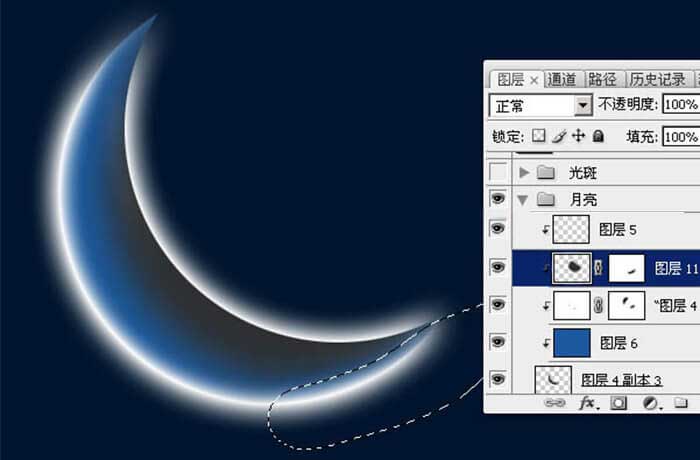
16、用椭圆选框工具拉出下图所示的正圆选区,然后按Ctrl + Shift + I 反选。
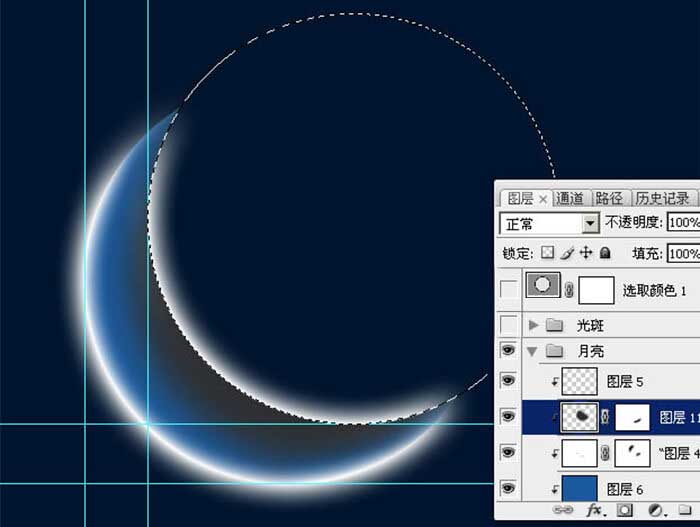
17、给组添加图层蒙版,月亮部分基本完成,效果如下图。
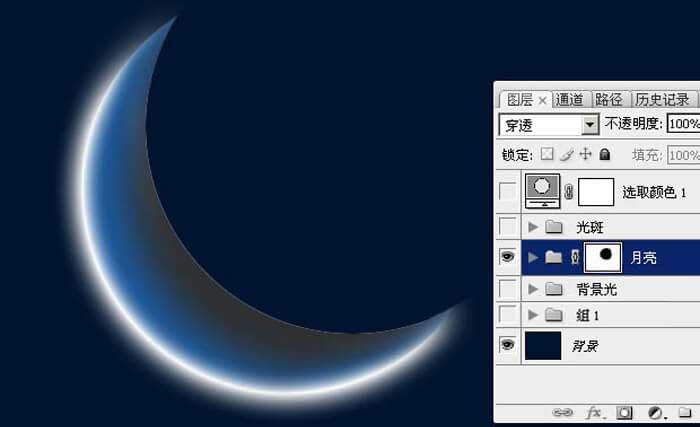
18、在背景图层上面新建一个组,命名为“背景光”。
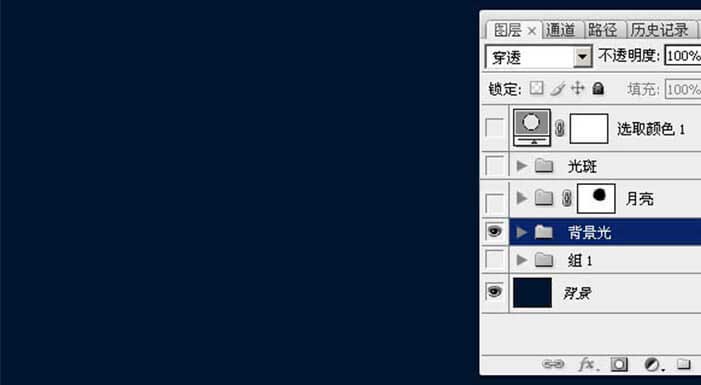
19、选择钢笔工具,属性设置如下图。
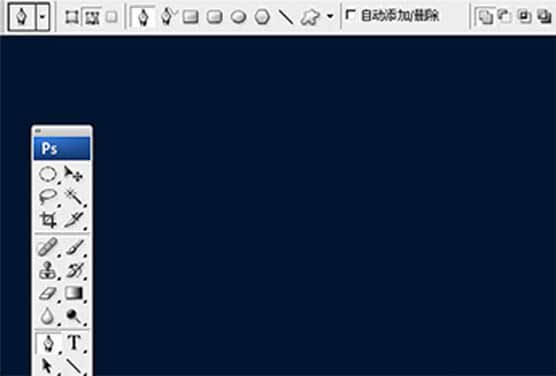
20、在组里新建一个图层,用钢笔勾出下图所示的闭合路径。